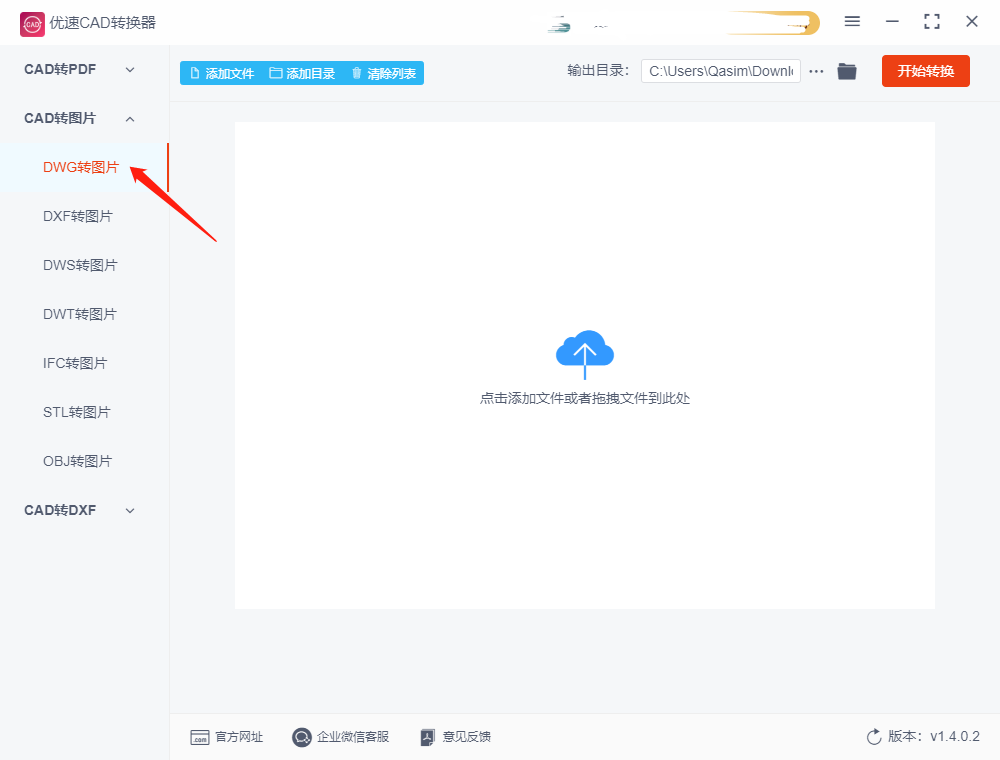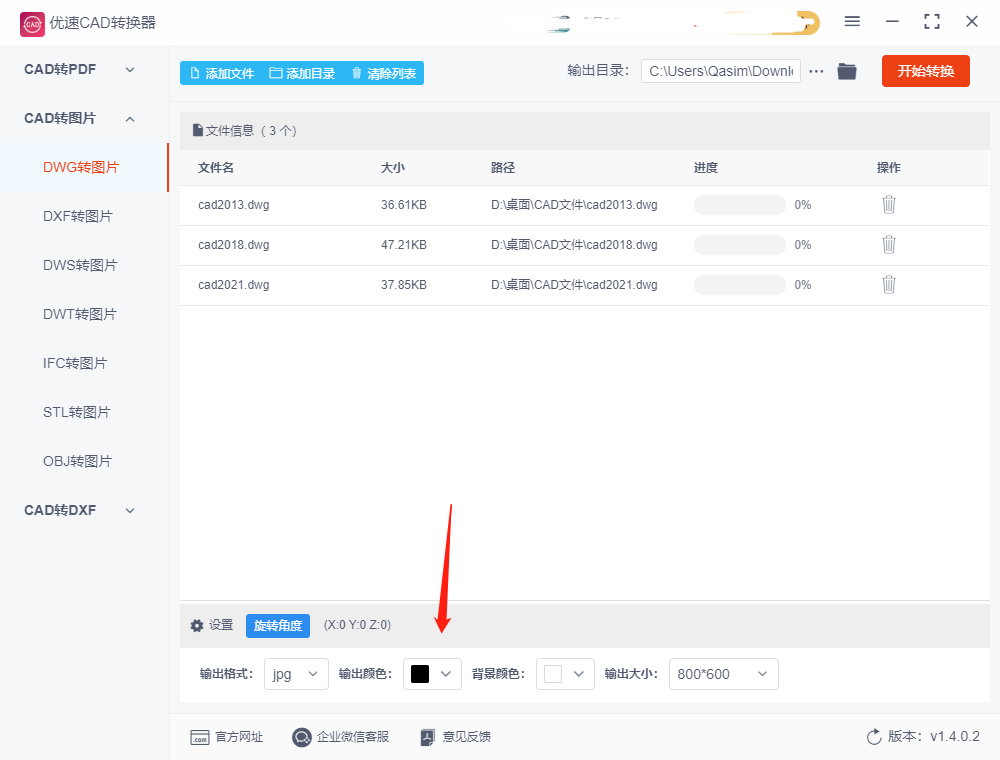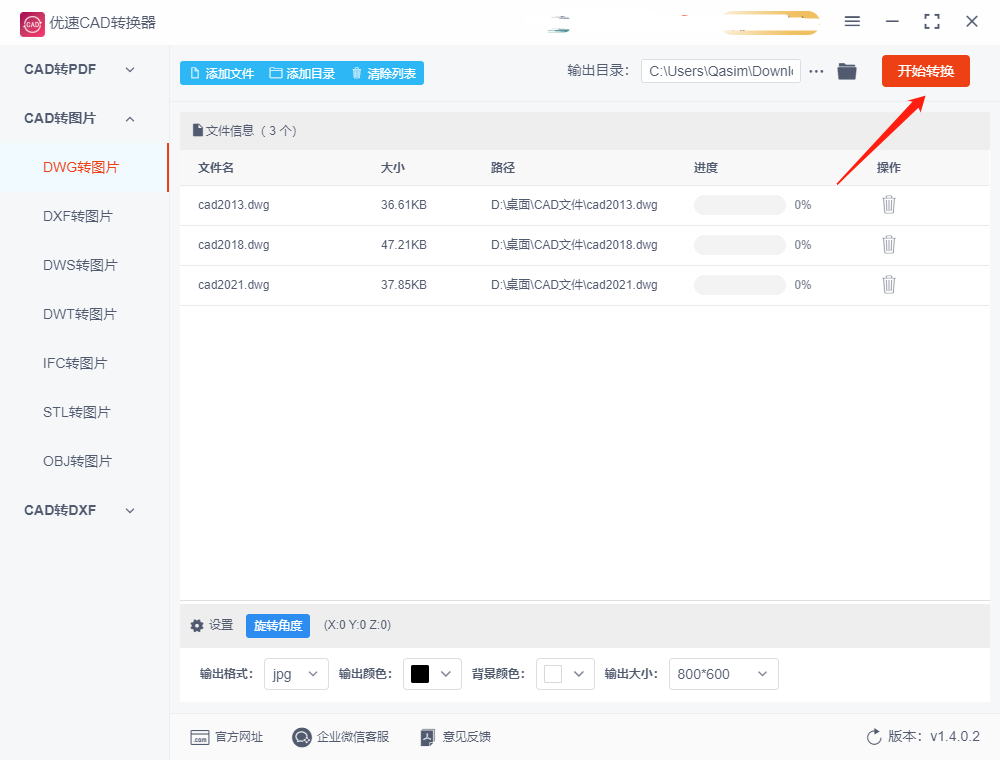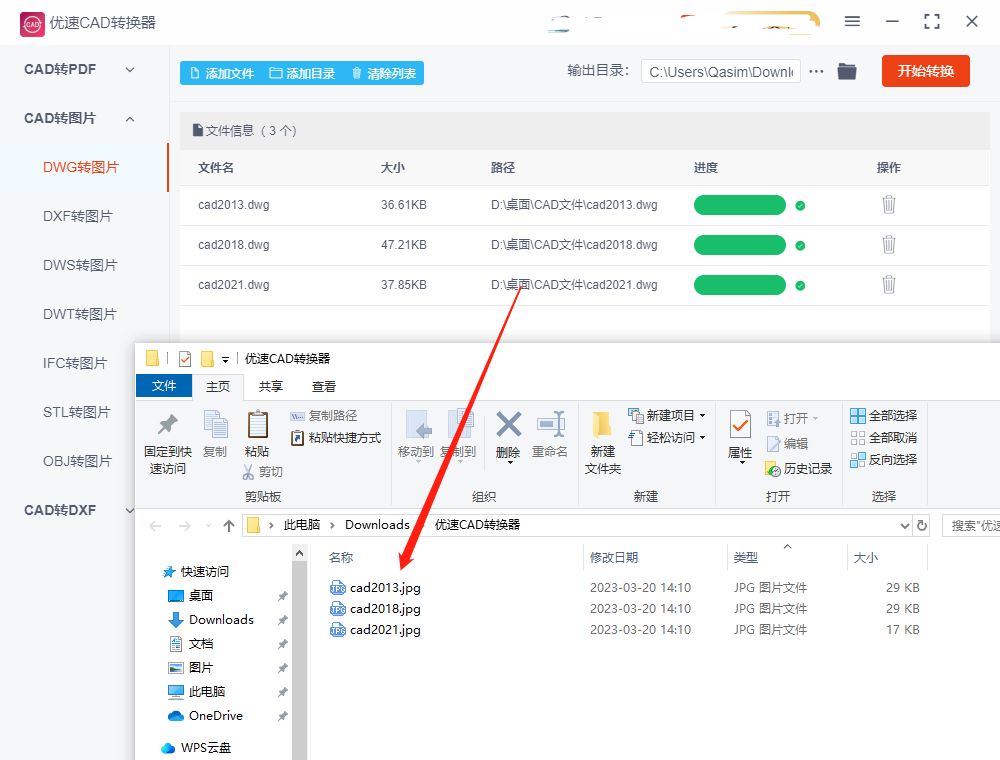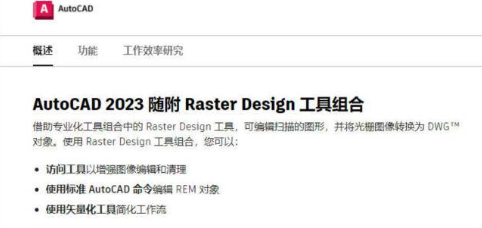三种方法将cad转换成pdf格式 |
您所在的位置:网站首页 › slddrw转换成dwg文件 › 三种方法将cad转换成pdf格式 |
三种方法将cad转换成pdf格式
|
如何把cad转换成pdf格式?对于未接触设计行业的人而言,或许不了解CAD(计算机辅助设计)软件,这是一款协助工程设计师进行设计工作的软件。尽管CAD软件在工程领域得到广泛使用,但很多人仍不熟悉CAD生成的文件。我们将cad软件制作的图片叫做cad文件,cad文件的打开和使用需要特定的软件才行,并且还必须在电脑上才能打开,这就让cad文件的使用有了局限性。 将CAD文件转换成PDF格式是一种常见的文件转换方式,它能够使得CAD文件的共享和打印更为便利。PDF(Portable Document Format)是一种跨平台文档标准格式,它可以在任何计算机系统和操作系统中显示和打印,而且具有非常好的兼容性。PDF格式的文件通常不容易被篡改和变形,使其可以在许多重要的文档传输领域得到广泛的应用。因此下面给大家分享几个cad转换成pdf格式的方法,想学的就仔细阅读吧。 方法一,使用“优速CAD转换器”进行转换
步骤1,打开电脑后下载“优速CAD转换器”软件工具,然后安装并打开使用。左边是功能列表,我们找到并点击【cad转PDF】功能,然后点击【添加文件】按钮,将dwg格式的cad文件上传到软件中,今天就用这个格式进行转换操作,不过还支持另外六种cad格式的文件。
步骤2,然后进行设置,例如输出颜色、背景颜色,输出的尺寸大小等参数;还需要选择输出目录文件夹,用来保存转换后的pdf文件。
步骤3,设置完成后,点击软件右上角的【开始转换】红色按钮启动转换,转换完毕后软件会自动打开输出文件夹,方便我们第一时间查看转换成的pdf文件。
步骤4,从结果可以看到,软件成功的将多个dwg格式的cad文件转换成了pdf,并且pdf文件能正常的打开访问。
方法二:使用AutoCAD自带的转换功能 步骤1、如果电脑上安装了CAD软件的话,我们可以直接打开使用,软件上有文件格式转换功能。在这里,我们打开需要转换的CAD文件,点击“文件”菜单,选择“打印”。
步骤2、我们需要在弹出的“打印”对话框中,选择“打印机”为“DWG to PDF.pc3”,点击“打印”按钮。 步骤3、在弹出的“另存为”对话框中,选择保存路径和文件名,点击“保存”按钮即可。这样的话,我们就可以将CAD文件转换为PDF文件了。 方法三:使用专业的Adobe Acrobat Pro进行转换 步骤1、Adobe Acrobat Professional可以使商业人士能够可靠地创建、合并和控制 Adobe PDF 文档, 以便轻松且更加安全地进行分发、协作和据收集、制作PDF文档。打开Adobe Acrobat Pro软件之后,我们需要点击“文件”菜单,选择“创建”,再选择“PDF from File”。 步骤2、在“打开”对话框中,选择需要转换的CAD文件,进而再点击“打开”按钮。 步骤3、进入到“PDF创建设置”对话框中,选择“高质量打印”选项,点击“创建”按钮。 步骤4、在弹出的“另存为”对话框中,选择保存路径和文件名,点击“保存”按钮就可以将CAD文件转换为PDF文件了。 CAD(Computer Aided Design)是计算机辅助设计软件的缩写,它通常用于制作工程设计图、机械结构图、建筑设计图等。CAD格式拥有很多优点,例如可以进行复杂绘图、多层次图层操作、精准定位等,因此在工程设计和制图领域广泛应用。但是,CAD格式的文件在进行共享或打印时存在一些难题,比如在没有安装CAD的电脑上无法打开文件,或者在打印的过程中需要CAD软件的支持,这种情况下,需要将CAD文件转换成PDF格式来解决。关于“如何把cad转换成pdf格式?”的介绍就全部到这里了,感谢大家的支持,几个方法大家都可以去试试看哦~~~ |
【本文地址】
今日新闻 |
推荐新闻 |